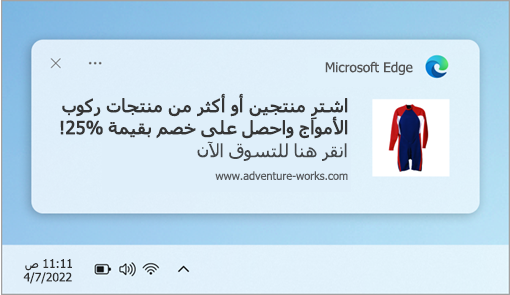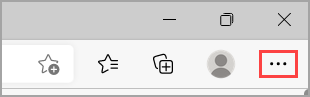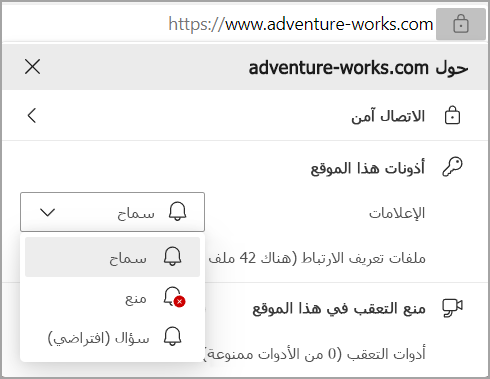تظهر إعلامات موقع الويب في الزاوية السفلية اليسرى من الشاشة ويتم عرضها أيضا في مركز الإعلامات. عند تشغيل الإعلامات لموقع ويب، ستظل تظهر حتى إذا تم إغلاق Microsoft Edge.
ملاحظة: إذا كنت تتلقى نوافذ منبثقة غير مرغوب فيها، وهي ليست مماثلة لإعلامات موقع ويب، فالرجاء الاطلاع على حظر العناصر المنبثقة في Microsoft Edge. العناصر المنبثقة هي الإعلانات والإشعارات والعروض والتنبيهات التي تفتح في نافذة المستعرض الحالية، أو في نافذة جديدة، أو في علامة تبويب أخرى،
كيفية إيقاف إعلامات موقع الويب في Microsoft Edge
يمكنك إزالة الإعلامات أو حظرها لمواقع الويب الفردية بالطرق التالية:
إزالة الإعلامات أو حظرها في إعدادات Edge
-
في Edge، حدد الإعدادات والمزيد في الزاوية العلوية اليمنى من نافذة مستعرض لديك.
-
حدد إعدادات > ملفات تعريف الارتباط وأذونات الموقع وحدد الإعلامات. ضمن السماح، ستجد قائمة بمواقع الويب التي ترسل إليك إعلامات حاليا.
-
حدد النقاط الثلاث الموجودة بجانب موقع الويب الذي تريد إيقاف تلقي الإعلامات منه وحدد إما إزالة أو حظر.
-
يؤدي تحديد حظر إلى منع موقع الويب من إرسال الإعلامات إليك.
-
يؤدي تحديد إزالة إلى إيقاف الإعلامات أيضا، ولكن إذا قمت بزيارة موقع الويب هذا في المستقبل، فسيسألك الموقع عما إذا كنت تريد السماح بالإعلامات مرة أخرى.
-
إدارة الإعلامات من شريط عناوين المستعرض
للتحقق من الإعلامات أو إدارتها أثناء زيارة موقع ويب سبق لك الاشتراك فيه، اتبع الخطوات التالية:
-
حدد عرض معلومات الموقع إلى يمين شريط العناوين.
-
ضمن أذونات لهذا الموقع > الإعلامات، اختر حظرمن القائمة المنسدلة.
ملاحظة: يمكنك إعادة الاشتراك في إعلامات موقع ويب في المستقبل من خلال العودة إلى هذه القائمة واختيار السماح.
لمعرفة كيفية الوصول إلى مركز الإعلامات، راجع البحث عن الإعلامات والإعدادات/ الإجراءات السريعة.